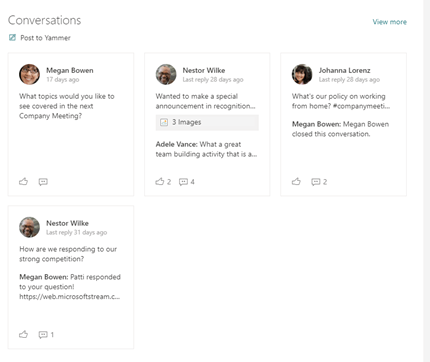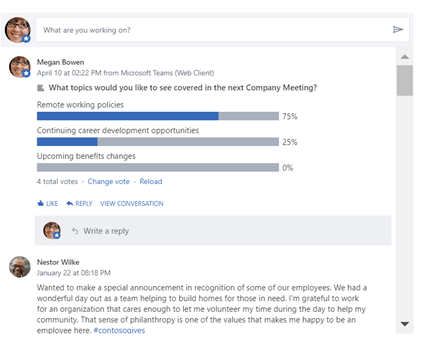Este artigo descreve as web parts Viva Engage Conversations e Viva Engage Highlights que podem ser usadas para aprimorar a colaboração em suaMicrosoft Office SharePoint Onlinemoderna na página do Microsoft 365.
A web part do Viva Engage Conversations tem as mais recentes experiências de Viva Engage, incluindo a capacidade de iniciar uma conversa com qualquer tipo de postagem (perguntas, pesquisas, elogios) e marcar as melhores respostas diretamente do Microsoft Office SharePoint Online.
Ao adicionar conversas a sites internos como liderança, TI, RH ou comunidades, você ajuda os funcionários a se envolverem fazendo perguntas, obtendo respostas e compartilhando melhores práticas uns com os outros.
Novidades da última experiência de Web Part do Conversations?
A nova Web Part do Conversations apresenta vários tipos de conversa e uma experiência de usuário mais interativa, incluindo:
-
Visual atualizado – a Web Part dá suporte a visualizações avançadas para mídia e tratamento visual para perguntas, elogios e pesquisas.
-
Viva Engage funcionalidade do editor – Quando os usuários criam conversas, os usuários têm os seguintes novos recursos:
-
Create qualquer tipo de postagem de Viva Engage diretamente de Microsoft Office SharePoint Online – perguntas, pesquisas, elogios etc.
-
Carregar imagens e arquivos em novas conversas e respostas diretamente de Microsoft Office SharePoint Online
-
Use texto avançado em mensagens criadas a partir de Microsoft Office SharePoint Online.
-
-
Viva Engage ações do gerenciador – os gerentes da comunidade podem usar recursos como Fechar Conversa, Fixar uma Conversa e Marcar Melhor Resposta a uma Pergunta.
Feed doméstico aprimorado e relevante – os usuários podem iniciar uma conversa em qualquer comunidade quando configurados para esse modo.
-
Comprimento interativo da Web Part – A nova experiência é visualmente atraente e interativa. Para trazer essa rica experiência de conversa Viva Engage, a duração das conversas na Web Part e a altura da Web Part provavelmente aumentarão nas páginas. Os administradores do site podem ajustar a altura da Web Part para mostrar menos conversas na página se o comprimento se tornar muito longo após a atualização. A configuração da Web Part dá suporte a apenas duas conversas e no máximo 12 conversas.
Web Part de conversas (a nova experiência de Viva Engage)
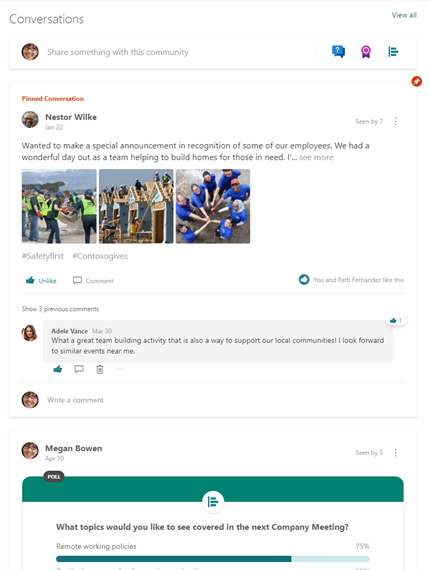
|
Experiência de destaques |
Destaca a experiência clássica |
|
|
|
Decidir qual web part usar
Veja como escolher qual usar:
|
Quando utilizar |
O que ela faz |
Limitações |
|
Web Part do Viva Engage Conversations Use isso quando quiser que os usuários participem de Viva Engage conversas sem sair da página do SharePoint. Essa experiência traz os recursos mais recentes de Viva Engage para o SharePoint. |
Para usuários de página:
Os participantes podem usar recursos de conversa, como fechar conversas e marcar as melhores respostas de Microsoft Office SharePoint Online, dependendo das permissões. Para autores de página:
|
|
|
Use isso se for o único Viva Engage Web Part disponível para você ou se você quiser fornecer uma visão geral rápida de conversas ativas e um portal direcionado para grupos ou conversas específicos em Viva Engage. |
Para usuários de página:
|
|
|
Realces Web Part – Modo clássico Use isso somente se a web part do Viva Engage Conversations ainda não estiver disponível e você quiser que os usuários possam participar Viva Engage conversas sem sair Microsoft Office SharePoint Online. |
Para usuários de página:
|
|
Adicionar uma web part do Viva Engage Conversations a uma página moderna Microsoft Office SharePoint Online
-
Se você ainda não estiver no modo de edição, selecione Editar na parte superior da página.
-
Passe o mouse acima ou abaixo de uma Web Part existente ou na região do título, selecione

-
Em Selecionar fonte de conversa, selecione um dos seguintes:
-
Grupo: exibe as conversas mais recentes postadas no grupo selecionado.
Observação: Se a comunidade selecionada tiver uma conversa fixada, a Web Part exibirá o número máximo de conversas mais a conversa fixada na parte superior.
-
Usuário: exibe as conversas mais recentes nas quais esse usuário participou.
Observação: Esse modo não exibe o Viva Engage editor para iniciar uma nova conversa
-
Tópico: exibe as conversas mais recentes marcadas com este tópico.
Observação: Esse modo não exibe o Viva Engage editor para iniciar uma nova conversa.
-
Feed: exibe as conversas mais recentes que aparecem para o usuário no Viva Engage quando ele seleciona o botão Home.
-
-
Em Pesquisa para uma origem, insira o nome do grupo, do usuário ou do tópico.
-
Em Número de conversas a serem exibidas, selecione 4, 6 ou 8, com base na quantidade de espaço que você deseja que essa Web Part assuma em sua página.
Depois de publicar a página, os usuários poderão responder e seguir a conversa de dentro de sua página.
Adicionar uma web part de destaques Viva Engage a uma página moderna do SharePoint
-
Se você ainda não estiver no modo de edição, clique em Editar na parte superior direita da página.
-
Passe o mouse acima ou abaixo de uma Web Part existente ou na região do título, selecione

-
Se você estiver adicionando a web part Viva Engage a um site que tenha uma comunidade ou grupo Viva Engage associado, o grupo Viva Engage será detectado e adicionado automaticamente. Caso contrário, clique em Adicionar um Grupo e use a barra de pesquisa para encontrar um grupo.
-
Selecione uma das seguintes opções de conversa:
-
Principais conversas: as conversas mais envolventes do grupo.
-
Conversas mais recentes: as conversas mais recentes do grupo que são novas para o leitor.
-
Somente conversas que você escolher: essa opção exige que você vá para Viva Engage para obter as URLs para até quatro conversas que você deseja exibir.
-
Depois de publicar sua página, os usuários podem:
-
Create uma nova mensagem no grupo selecionando Postar para Viva Engage.
-
Selecione a postagem para ir até ela no Viva Engage comunidade ou grupo.
-
Selecione Exibir mais na parte superior da Web Part para acessar todas as postagens nesse Viva Engage comunidade ou grupo.
-
Como a postagem.
-
Adicione um comentário abaixo da postagem. Os comentários aparecem apenas na página e não são adicionados à conversa Viva Engage.
Perguntas Frequentes
P: Viva Engage usuários externos podem usar a Web Part do Yammer?
R: Não. Usuários externos de qualquer tipo verão uma mensagem de erro, independentemente de estarem qualificados ou não para ver o grupo em Viva Engage.
Limitações conhecidas com a Web Part de Conversas
-
Em um dispositivo Mac ou iOS, se você estiver usando o navegador Safari ou o aplicativo móvel do SharePoint iOS, ao examinar uma mensagem que deve ter uma imagem, verá Desculpe se há um problema com esse arquivo.
Para contornar esse problema e ver a imagem:
-
No Safari, na página Configurações do Safari, desabiliteImpedir o rastreamento entre sites. Isso permite que as imagens sejam mostradas na Web Part do SharePoint.
-
No aplicativo iOS do SharePoint, noMicrosoft Office SharePoint Online nas páginas do Microsoft 365, toque no erro e a imagem será aberta no aplicativo Viva Engage (se ele estiver instalado em seu dispositivo ou no navegador).
-
As web parts do Viva Engage Conversations só funcionam quando o site Microsoft Office SharePoint Online usa o nome de domínio original, por exemplo, contoso.onmicrosoft.com. Não há suporte para web parts de conversa quando o site do SharePoint usa um nome de domínio de vaidade.
-
Temas personalizados – a Web Part de conversas atualizadas dá suporte a todos os temas in-box. Temas claros mostram conversas em um fundo cartão branco e temas escuros mostram conversas em um fundo cinza cartão. Alguns temas personalizados podem ter problemas devido às cores usadas. Se sua organização estiver enfrentando problemas com um tema personalizado, entre em contato com Suporte da Microsoft.
-
-
Embora a Web Part de Conversas com a nova experiência de Viva Engage esteja sendo atualizada entre redes, há um problema conhecido com a experiência mais antiga da Web Part do Conversations. Quando você adicionar a Web Part do Conversations (se sua rede ainda não tiver sido atualizada para a nova experiência), a Web Part mostrará um erro mesmo depois de terminar de configurá-la. Como solução alternativa, você pode salvar a configuração e atualizar a página para ver o feed configurado.
Limitações conhecidas com a Web Part de Destaques
-
As web parts do Viva Engage Highlights só funcionam quando o site Microsoft Office SharePoint Online usa o nome de domínio original, por exemplo, contoso.onmicrosoft.com e não tem suporte quando o site do SharePoint usa um nome de domínio de vaidade.
-
A Web Part do Viva Engage Highlights não inclui as experiências mais recentes do novo Viva Engage. Por exemplo:
-
Não é possível criar perguntas, sondagens, elogios da Web Part de Destaques.
-
Você não pode carregar imagens e arquivos em novas conversas e respostas da Web Part de Realces.
-
Você não pode usar Viva Engage ações de gerenciamento de conversas: Fechar conversa e marcar a melhor resposta para uma pergunta.
Para esses recursos mais recentes, recomendamos usar a Web Part do Viva Engage Viva Conversations.
-